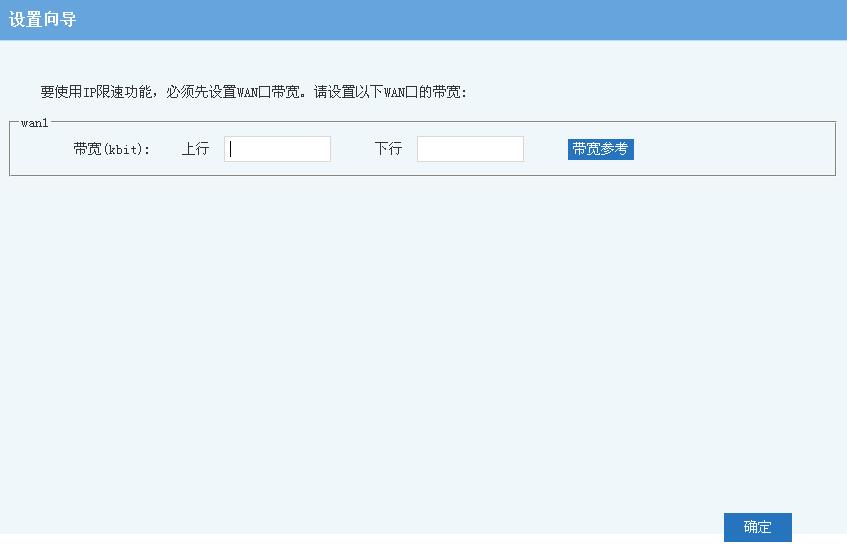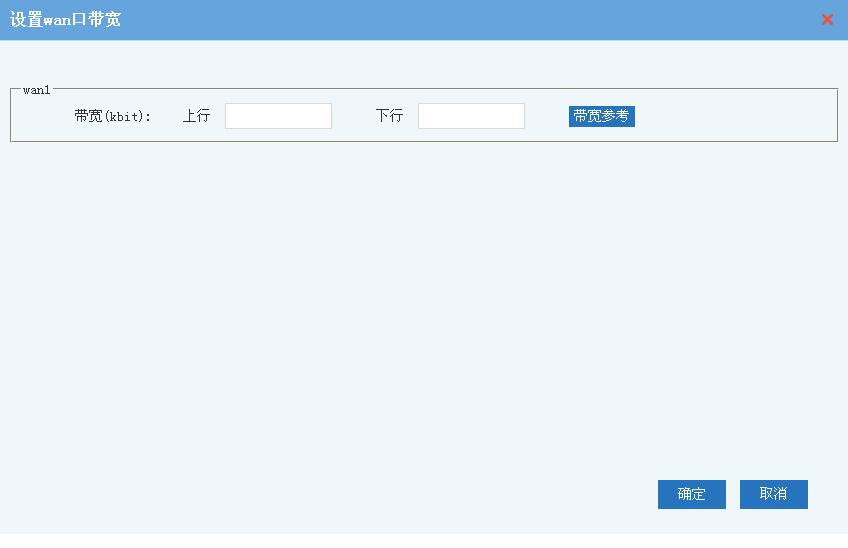“Ipcontrol”的版本间的差异
来自WFilter上网行为管理系统文档和指南
(创建页面,内容为“{{DISPLAYTITLE:IP限速}}”) |
|||
| 第1行: | 第1行: | ||
{{DISPLAYTITLE:IP限速}} | {{DISPLAYTITLE:IP限速}} | ||
| + | == 设置向导 == | ||
| + | <p>要使用IP限速功能,必须先设置WAN口带宽。这个页面是为了便于用户设置各个WAN口带宽的,会列出当前配置的所有WAN口网卡,需要分别设置对应的上行和下行带宽,带宽单位为kbit,可以点击“带宽参考”,根据需要去快速设置带宽值。</p> | ||
| + | [[文件:Ipcontrol_guide.jpg]] | ||
| + | |||
| + | == 限速规则 == | ||
| + | <p>'''限制下行总带宽''':限制用户下行带宽的总值。下行总带宽的限制包括“最小值”和“最大值”。用户的可用带宽不会超过带宽的“最大值”。而“最小值”指用户可以使用的保障带宽,即使在网络繁忙时,客户机也可以使用其最小带宽。'''请注意''':所有规则的下行带宽最小值之和,不应当超过网络的实际下行带宽。</p> | ||
| + | <p>'''限制上行总带宽''':限制用户上行带宽的总值。上行总带宽的限制包括“最小值”和“最大值”。用户的可用带宽不会超过带宽的“最大值”。而“最小值”指用户可以使用的保障带宽,即使在网络繁忙时,客户机也可以使用其最小带宽。'''请注意''':所有规则的上行带宽最小值之和,不应当超过网络的实际上行带宽。</p> | ||
| + | <p>'''设置单IP保障带宽''':保障每个IP的最小带宽。即使在网络繁忙时,客户机也可以使用其最小带宽。'''请注意''':所有用户的保障带宽之和,不应当超过整个组的分配带宽。</p> | ||
| + | [[文件:Ipcontrol_set.jpg]] | ||
| + | |||
| + | == 设置WAN口带宽 == | ||
| + | <p>这个页面可以设置WAN口带宽和更改WAN口带宽,所有WAN口网卡和配置过的带宽都会显示在列表中,可以点击“带宽参考”,根据需要去快速设置带宽值。</p> | ||
| + | [[文件:Ipcontrol_setwanbd.jpg]] | ||
2015年12月4日 (五) 16:22的版本
1 设置向导
要使用IP限速功能,必须先设置WAN口带宽。这个页面是为了便于用户设置各个WAN口带宽的,会列出当前配置的所有WAN口网卡,需要分别设置对应的上行和下行带宽,带宽单位为kbit,可以点击“带宽参考”,根据需要去快速设置带宽值。
2 限速规则
限制下行总带宽:限制用户下行带宽的总值。下行总带宽的限制包括“最小值”和“最大值”。用户的可用带宽不会超过带宽的“最大值”。而“最小值”指用户可以使用的保障带宽,即使在网络繁忙时,客户机也可以使用其最小带宽。请注意:所有规则的下行带宽最小值之和,不应当超过网络的实际下行带宽。
限制上行总带宽:限制用户上行带宽的总值。上行总带宽的限制包括“最小值”和“最大值”。用户的可用带宽不会超过带宽的“最大值”。而“最小值”指用户可以使用的保障带宽,即使在网络繁忙时,客户机也可以使用其最小带宽。请注意:所有规则的上行带宽最小值之和,不应当超过网络的实际上行带宽。
设置单IP保障带宽:保障每个IP的最小带宽。即使在网络繁忙时,客户机也可以使用其最小带宽。请注意:所有用户的保障带宽之和,不应当超过整个组的分配带宽。
3 设置WAN口带宽
这个页面可以设置WAN口带宽和更改WAN口带宽,所有WAN口网卡和配置过的带宽都会显示在列表中,可以点击“带宽参考”,根据需要去快速设置带宽值。